win10截屏win+什么 Win10自带截屏工具怎么用
更新时间:2024-09-19 09:53:27作者:xiaoliu
Win10自带截屏工具是一款非常实用的功能,可以帮助用户快速捕捉屏幕上的内容,只需按下Win键+Shift+S组合键,即可唤出截屏工具。用户可以选择全屏、矩形区域、自由截图等不同的截图模式,轻松实现所需内容的截取。Win10还支持截图后的编辑和保存,方便用户进一步加工和分享截图文件。使用Win10自带的截屏工具,不仅简单方便,而且功能强大,是我们日常工作和生活中不可或缺的利器。
操作方法:
1.当我们需要截图的时候,直接同时按住快捷键Win+Shift+S。弹出截图界面。
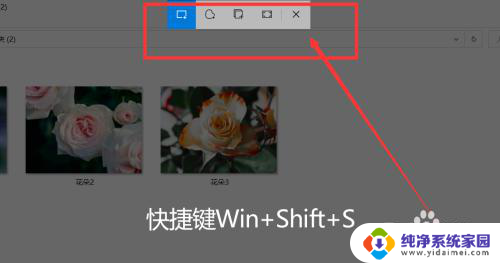
2.截图功能按顺序分别是:1.矩形截图、2.任意形状截图、3.窗口截图、4.全屏截图、5.取消截图
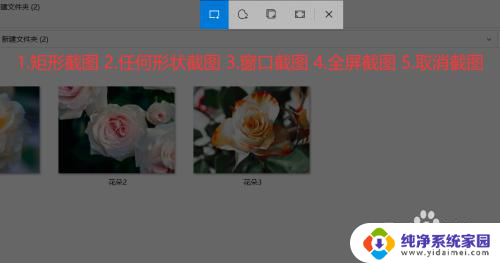
3.截图后会自动复制到剪切板,通过lqq等聊天窗口Ctrl+v可以直接发送给截图。并且右下角会弹出一个窗口,点击可以对截图进行编辑或者保存。
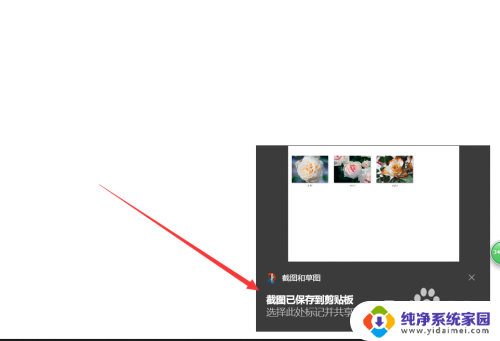
4.在上面可以进行标记,裁切等操作。进行编辑后,可以通过另存为保存到文件夹。
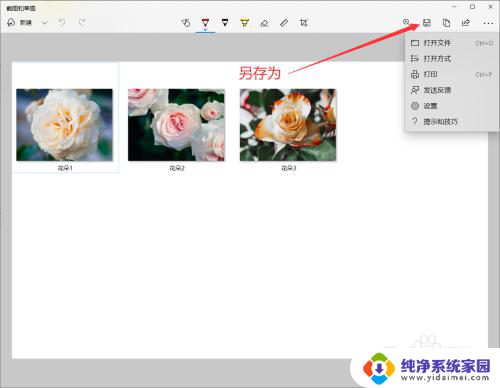
以上就是win10截屏win+什么的全部内容,如果你遇到相同问题,可以参考本文中的步骤来解决,希望能对大家有所帮助。
win10截屏win+什么 Win10自带截屏工具怎么用相关教程
- windows10自带截图工具 win10系统自带截图工具怎么使用
- win 10系统怎么截屏 win10怎么使用截图工具
- win10系统怎么截屏快捷键 win10自带截图工具如何修改快捷键
- windows 10自带录屏工具 Windows10自带录屏软件的截图功能怎么用
- 设置截屏快捷方式 Win10自带截图工具如何设置快捷键
- win电脑如何录屏 win10系统自带的录屏工具怎么使用
- win10系统的截图工具在哪里 win10系统自带截图工具在哪里
- 如何用win10自带截屏 Win10电脑截屏快捷键
- win10 截图软件 win10系统自带截图工具在哪里打开
- win快速截屏 Win10自带快速截图方法
- 怎么查询电脑的dns地址 Win10如何查看本机的DNS地址
- 电脑怎么更改文件存储位置 win10默认文件存储位置如何更改
- win10恢复保留个人文件是什么文件 Win10重置此电脑会删除其他盘的数据吗
- win10怎么设置两个用户 Win10 如何添加多个本地账户
- 显示器尺寸在哪里看 win10显示器尺寸查看方法
- 打开卸载的软件 如何打开win10程序和功能窗口